дёҖдәӣе®һз”Ёзҡ„ж•Ҳжһңзұ»йӣҶеҗҲпјҢе®ғ们еҸҜд»Ҙз”ЁжқҘйЈҺж јеҢ–дҪ зҡ„зҪ‘йЎөеҶ…е®№гҖӮ
е®№еҷЁ
ж·»еҠ .uk-container зұ»еҲ°дёҖдёӘеқ—е…ғзҙ дёӯпјҢдёәе…¶и®ҫзҪ®дёҖдёӘжңҖеӨ§е®ҪеәҰ并е°ҶзҪ‘йЎөзҡ„дё»иҰҒеҶ…е®№еҢ…иЈ…еңЁе…¶дёӯгҖӮеҜ№дәҺеӨ§еұҸ幕йҮҮз”ЁдёҚеҗҢзҡ„жңҖеӨ§е®ҪеәҰгҖӮ
еұ…дёӯ
жғіиҰҒе°Ҷе®№еҷЁеұ…дёӯпјҢдҪҝз”Ё .uk-container-center зұ»гҖӮеҜ№дәҺе…¶е®ғзҡ„еқ—е…ғзҙ пјҢдҪ йңҖиҰҒи®ҫе®ҡдёҖдёӘе®ҪеәҰгҖӮ
зӨәдҫӢ

Code
<div class="uk-width-medium-1-2 uk-container-center">...</div>
жө®еҠЁдёҺжё…йҷӨжө®еҠЁ
жө®еҠЁжҳҜеҲӣе»әеҗ„ејҸеёғеұҖзҡ„еҹәзЎҖгҖӮдҪҶжө®еҠЁйңҖиҰҒжё…йҷӨпјҢеҗҰеҲҷеңЁжңҖеқҸзҡ„жғ…еҶөдёӢйңҖпјҢдҪ дјҡеҫ—еҲ°дёҖдёӘжқӮд№ұж— з« зҡ„йЎөйқўгҖӮдёӢйқўзҡ„зұ»иғҪеё®еҠ©дҪ еҲӣе»әеҹәзЎҖзҡ„еёғеұҖгҖӮ
| Class | жҰӮиҝ° |
|---|---|
.uk-float-left | жө®еҠЁе…ғзҙ дёәе·ҰеҜ№йҪҗгҖӮ |
.uk-float-right | жө®еҠЁе…ғзҙ дёәеҸіеҜ№йҪҗгҖӮ |
.uk-clearfix | еҗ‘зҲ¶е®№еҷЁж·»еҠ иҝҷдёӘзұ»жқҘжё…йҷӨжө®еҠЁгҖӮ |
Code
<div class="uk-clearfix">
<div class="uk-float-right">...</div>
<div class="uk-float-left">...</div>
</div>
еҚ•зӢ¬зҡ„з”ЁжқҘж јејҸеҢ–дёҠдёӢж–Үзҡ„еқ—е…ғзҙ /New block formatting context
д»ЈжӣҝдҪҝз”Ё .uk-clearfix зұ»пјҢдҪ еҸҜд»ҘеҚ•зӢ¬еҲӣе»әдёҖдёӘеқ—е…ғзҙ жқҘжё…йҷӨдёҠдёӢж–Үзҡ„жө®еҠЁгҖӮеҹәдәҺдҪ зҡ„и®ҫзҪ®пјҢдҪ еҸҜд»ҘеҜ№е…¶иҝӣиЎҢиҜ„дј°е“Әз§Қж–№ејҸжӣҙеҠ йҖӮеҗҲгҖӮ
| Class | жҰӮиҝ° |
|---|---|
.uk-nbfc | и®ҫзҪ® overflow дёә hidden жқҘеҲӣе»әдёҖдёӘеҚ•зӢ¬зҡ„з”ЁжқҘж јејҸеҢ–дёҠдёӢж–Үзҡ„еқ—е…ғзҙ гҖӮ |
.uk-nbfc-alt | и®ҫзҪ® display дёә table-cell жқҘеҲӣе»әдёҖдёӘеҚ•зӢ¬зҡ„з”ЁжқҘж јејҸеҢ–дёҠдёӢж–Үзҡ„еқ—е…ғзҙ гҖӮ |
еӣҫзүҮдёҺеҜ№иұЎзҡ„еҜ№йҪҗ
жңүй—ҙи·қең°е°ҶеӣҫзүҮдёҺе…¶д»–е…ғзҙ пјҲжҜ”еҰӮж–Үжң¬пјүеҜ№йҪҗгҖӮ
| Class | жҰӮиҝ° |
|---|---|
.uk-align-left | еҗ‘е·Ұжө®еҠЁе…ғзҙ пјҢ并еҲӣе»әеҸідҫ§еҸҠеә•йғЁзҡ„й—ҙи·қгҖӮ |
.uk-align-right | еҗ‘еҸіжө®еҠЁе…ғзҙ пјҢ并еҲӣе»әе·Ұдҫ§еҸҠеә•йғЁзҡ„й—ҙи·қгҖӮ |
.uk-align-medium-left | д»…еҪұе“Қе®ҪеәҰ 768px еҸҠд»ҘдёҠзҡ„и®ҫеӨҮгҖӮ |
.uk-align-medium-right | д»…еҪұе“Қе®ҪеәҰ 768px еҸҠд»ҘдёҠзҡ„и®ҫеӨҮгҖӮ |
.uk-align-center | еұ…дёӯеҜ№йҪҗе…ғзҙ пјҢ并еҲӣе»әеә•йғЁй—ҙи·қгҖӮ |
зӨәдҫӢ
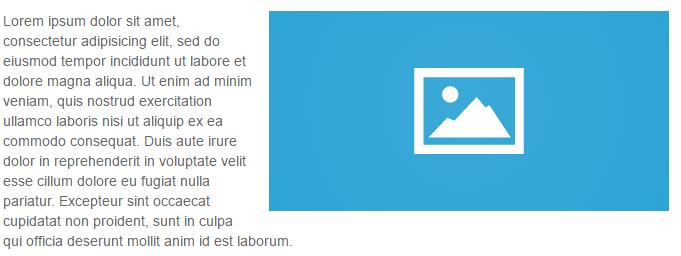
Code
<p class="uk-clearfix">
<img class="uk-align-medium-right" src="" alt="">
...
</p>
еһӮзӣҙеҜ№йҪҗ
е°ҶеҜ№иұЎеһӮзӣҙеҜ№йҪҗпјҢдҪ еҝ…йЎ»дёәйңҖиҰҒеҜ№йҪҗзҡ„еҜ№иұЎеҲӣе»әдёҖдёӘзҲ¶е®№еҷЁгҖӮ
| Class | жҰӮиҝ° |
|---|---|
.uk-vertical-align | еҗ‘зҲ¶е®№еҷЁж·»еҠ иҝҷдёӘзұ»гҖӮиҝҷдёӘе®№еҷЁйңҖиҰҒиў«и®ҫе®ҡдёҖдёӘй«ҳеәҰгҖӮ |
.uk-vertical-align-middle | еҗ‘еӯҗе…ғзҙ ж·»еҠ иҝҷдёӘзұ»пјҢдҪҝеҶ…е®№еұ…дёӯеҜ№йҪҗгҖӮ |
.uk-vertical-align-bottom | еҗ‘еӯҗе…ғзҙ ж·»еҠ иҝҷдёӘзұ»пјҢдҪҝеҶ…е®№дёҺеә•йғЁеҜ№йҪҗгҖӮ |
.uk-height-1-1 | иҝҷдёӘиҫ…еҠ©зұ»з”ЁжқҘиөӢдәҲ100пј…зҡ„й«ҳеәҰгҖӮ |
зӨәдҫӢ
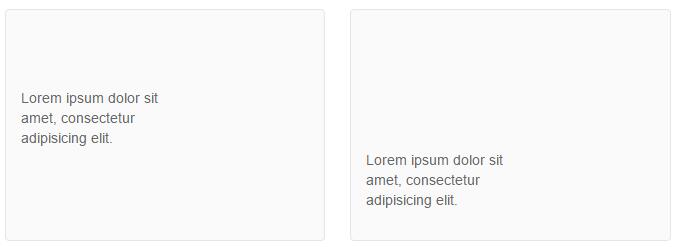
Code
<div class="uk-vertical-align">
<div class="uk-vertical-align-middle">
...
</div>
</div>
<div class="uk-vertical-align">
<div class="uk-vertical-align-bottom">
...
</div>
</div>
жіЁж„Ҹ йңҖиҰҒеҜ№йҪҗзҡ„е…ғзҙ йңҖиҰҒжңүдёҖдёӘе®ҪеәҰжҲ–жңҖеӨ§е®ҪеәҰпјҢе®ғзҡ„е®ҪеәҰеҝ…йЎ»жҜ”зҲ¶е®№еҷЁе®ҪеәҰе°ҸгҖӮ
еұ…дёӯж•ҙдёӘйЎөйқў
еҰӮжһңдҪ жғіе°Ҷ <html> е’Ң <body> е…ғзҙ жү©еұ•еҲ°ж•ҙдёӘйЎөйқўзҡ„й«ҳеәҰпјҢ .uk-height-1-1 зұ»дҫҝжҙҫдёҠдәҶз”ЁеңәгҖӮеҲӣе»әй”ҷиҜҜйЎөйқўж—¶пјҢиҝҷжҳҜйқһеёёжңүз”Ёзҡ„гҖӮ
Code
<html class="uk-height-1-1">
...
<body class="uk-height-1-1">
<div class="uk-vertical-align">
<div class="uk-vertical-align-middle">...</div>
</div>
</body>
</html>
ж°ҙе№іеұ…дёӯ
ж°ҙе№іеұ…дёӯдҪ зҡ„зҪ‘йЎөеҶ…е®№пјҢж·»еҠ .uk-text-center зұ»еҲ°зҲ¶е®№еҷЁе№¶ж·»еҠ .uk-container-center зұ»еҲ°еӯҗе…ғзҙ гҖӮиҝҷжҳҜз”ұдәҺе“Қеә”ејҸзү№жҖ§иҖҢеҝ…йЎ»иҝҷж ·зҡ„гҖӮ
и§ҶзӘ—й«ҳеәҰ
ж·»еҠ .uk-height-viewport зұ»пјҢе°ұеҸҜд»ҘеҲӣе»әдёҖдёӘеЎ«е……ж•ҙдёӘи§ҶзӘ—й«ҳеәҰзҡ„е®№еҷЁпјҢдҫӢеҰӮз”ЁдәҺе…ЁеұҸеӣҫеғҸжҲ–и§Ҷйў‘гҖӮ
е…ғзҙ зҡ„е®ҡдҪҚ
UIkitжҸҗдҫӣдёҖзі»еҲ—зҡ„зұ»еҺ»е®ҡдҪҚдҪ зҡ„еҶ…е®№пјҢиҖҢж— йЎ»жӣҙж”№дҪ иҮӘе·ұзҡ„CSSгҖӮ
| Class | Description |
|---|---|
.uk-position-top | е°Ҷе…ғзҙ з»қеҜ№е®ҡдҪҚеңЁйЎ¶йғЁ |
.uk-position-top-left | е°Ҷе…ғзҙ з»қеҜ№е®ҡдҪҚеңЁе·Ұдҫ§йЎ¶йғЁ |
.uk-position-top-right | е°Ҷе…ғзҙ з»қеҜ№е®ҡдҪҚеңЁеҸідҫ§йЎ¶йғЁ |
.uk-position-bottom | е°Ҷе…ғзҙ з»қеҜ№е®ҡдҪҚеңЁеә•йғЁ |
.uk-position-bottom-left | е°Ҷе…ғзҙ з»қеҜ№е®ҡдҪҚеңЁе·Ұдҫ§еә•йғЁ |
.uk-position-bottom-right | е°Ҷе…ғзҙ з»қеҜ№е®ҡдҪҚеңЁеҸідҫ§еә•йғЁ |
.uk-position-cover | дёәе…ғзҙ ж·»еҠ з»қеҜ№е®ҡдҪҚпјҢ并е°Ҷе…¶жү©еұ•иҰҶзӣ–е…¶зҲ¶е…ғзҙ |
.uk-position-relative | дёәе…ғзҙ ж·»еҠ relativeе®ҡдҪҚж–№жі• |
.uk-position-z-index | дёәе…ғзҙ ж·»еҠ ж•°еҖјдёә1зҡ„ z-index еұһжҖ§ |
е“Қеә”ејҸеҜ№иұЎ
еңЁUIkitдёӯпјҢеӣҫзүҮдјҡй»ҳи®Өең°иҮӘйҖӮеә”е®ғзҡ„зҲ¶е®№еҷЁгҖӮеҰӮжһңдҪ жғіе°Ҷе“Қеә”ејҸзү№жҖ§еә”з”ЁдәҺеӘ’дҪ“е…ғзҙ пјҢжҜ”еҰӮи§Ҷйў‘еҜ№иұЎпјҢеҸӘйңҖиҰҒж·»еҠ дёӢйқўзҡ„зұ»дёӯзҡ„дёҖдёӘгҖӮ
| Class | жҸҸиҝ° |
|---|---|
.uk-responsive-width | ж №жҚ®зҲ¶е®№еҷЁзҡ„е®ҪеәҰи°ғж•ҙеҜ№иұЎзҡ„е®ҪеәҰпјҢдҝқжҢҒеҜ№иұЎеҺҹе§Ӣзҡ„е®Ҫй«ҳжҜ”гҖӮ |
.uk-responsive-height | ж №жҚ®зҲ¶е®№еҷЁзҡ„й«ҳеәҰи°ғж•ҙеҜ№иұЎзҡ„й«ҳеәҰпјҢдҝқжҢҒеҜ№иұЎеҺҹе§Ӣзҡ„е®Ҫй«ҳжҜ”гҖӮ |
NOTE еҗҢж ·пјҢеҸҜд»Ҙж·»еҠ .uk-responsive-width зұ»еҗҚеҲ° iframe пјҢжӯӨiframeйңҖиҰҒжңүйў„и®ҫзҡ„widthе’ҢheightеұһжҖ§гҖӮ
Example е®ҪеәҰ
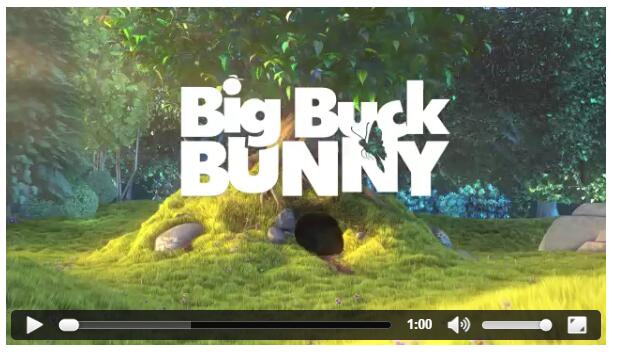
Example й«ҳеәҰ
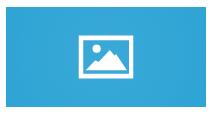
Markup
<video controls class="uk-responsive-width"></video>
<img class="uk-responsive-height" src="" alt="">
иЎҢеҶ…зҡ„ SVG
SVG жҲ–еҸҜзј©ж”ҫзҡ„зҹўйҮҸеӣҫеҪўзңҹзҡ„еҫҲжЈ’пјҢжҜ”еҰӮдҪңдёәLOGOдҪҝз”Ёж—¶пјҢж— и®әжҳҜзј©ж”ҫиҝҳжҳҜз”ЁдәҺеҠЁз”»пјҢе®ғйғҪеҫҲжё…жҷ°гҖӮиҰҒдҪҝз”Ё CSS жқҘжҺ§еҲ¶ SVGпјҢеҸӘйңҖиҰҒдёәеӣҫзүҮж Үзӯҫж·»еҠ data-uk-svg еұһжҖ§гҖӮиҝҷеҸҜд»Ҙе°Ҷ SVG иҪ¬еҸҳиЎҢеҶ…е…ғзҙ пјҢ并具жңүжүҖжңүеұһжҖ§пјҢеҢ…жӢ¬ IDгҖҒclassгҖҒwidthгҖҒheight зӯүзӯүпјҢдҪ еҸҜд»ҘйҖҡиҝҮ CSS ж–№дҫҝең°жҺ§еҲ¶е®ғгҖӮ
Markup
<img src="my-image.svg" data-uk-svg>
еӨ–иҫ№и·қ Margin
ж·»еҠ дёҖдёӘдёӢйқўзҡ„зұ»дёәеқ—е…ғзҙ ж·»еҠ еӨ–иҫ№и·қгҖӮ
| Class | жҸҸиҝ° |
|---|---|
.uk-margin | дёәдёҖдёӘж®өиҗҪж·»еҠ зӣёеҗҢзҡ„йЎ¶йғЁе’Ңеә•йғЁеӨ–иҫ№и·қгҖӮ |
.uk-margin-top | ж·»еҠ йЎ¶йғЁеӨ–иҫ№и·қгҖӮ |
.uk-margin-bottom | ж·»еҠ еә•йғЁеӨ–иҫ№и·қгҖӮ |
.uk-margin-left | ж·»еҠ е·Ұдҫ§еӨ–иҫ№и·қгҖӮ |
.uk-margin-right | ж·»еҠ еҸідҫ§еӨ–иҫ№и·қгҖӮ |
иҫғеӨ§зҡ„еӨ–иҫ№и·қ
дҪҝз”ЁдёҖдёӘдёӢйқўзҡ„зұ»жқҘдёәеқ—е…ғзҙ ж·»еҠ иҫғеӨ§зҡ„еӨ–иҫ№и·қгҖӮ
| Class | жҸҸиҝ°Description |
|---|---|
.uk-margin-large | дёәдёҖдёӘж®өиҗҪж·»еҠ иҫғеӨ§зҡ„йЎ¶йғЁе’Ңеә•йғЁеӨ–иҫ№и·қгҖӮ |
.uk-margin-large-top | ж·»еҠ иҫғеӨ§зҡ„йЎ¶йғЁеӨ–иҫ№и·қгҖӮ |
.uk-margin-large-bottom | ж·»еҠ иҫғеӨ§зҡ„еә•йғЁеӨ–иҫ№и·қгҖӮ |
.uk-margin-large-left | ж·»еҠ иҫғеӨ§зҡ„е·Ұдҫ§еӨ–иҫ№и·қгҖӮ |
.uk-margin-large-right | ж·»еҠ иҫғеӨ§зҡ„еҸідҫ§еӨ–иҫ№и·қгҖӮ |
иҫғе°Ҹзҡ„еӨ–иҫ№и·қ
дҪҝз”ЁдёҖдёӘдёӢйқўзҡ„зұ»жқҘдёәеқ—е…ғзҙ ж·»еҠ иҫғе°Ҹзҡ„еӨ–иҫ№и·қгҖӮ
| Class | жҸҸиҝ° |
|---|---|
.uk-margin-small | дёәдёҖдёӘж®өиҗҪж·»еҠ иҫғе°Ҹзҡ„йЎ¶йғЁе’Ңеә•йғЁеӨ–иҫ№и·қгҖӮ |
.uk-margin-small-top | ж·»еҠ иҫғе°Ҹзҡ„йЎ¶йғЁеӨ–иҫ№и·қгҖӮ |
.uk-margin-small-bottom | ж·»еҠ иҫғе°Ҹзҡ„еә•йғЁеӨ–иҫ№и·қгҖӮ |
.uk-margin-small-left | ж·»еҠ иҫғе°Ҹзҡ„е·Ұдҫ§еӨ–иҫ№и·қгҖӮ |
.uk-margin-small-right | ж·»еҠ иҫғе°Ҹзҡ„еҸідҫ§еӨ–иҫ№и·қгҖӮ |
移йҷӨеӨ–иҫ№и·қ
ж·»еҠ дёҖдёӘдёӢйқўзҡ„зұ»жқҘ移йҷӨеқ—е…ғзҙ зҡ„еӨ–иҫ№и·қгҖӮ
| Class | жҸҸиҝ° |
|---|---|
.uk-margin-remove | 移йҷӨе…ЁйғЁеӨ–иҫ№и·қгҖӮ |
.uk-margin-top-remove | 移йҷӨйЎ¶йғЁеӨ–иҫ№и·қгҖӮ |
.uk-margin-bottom-remove | 移йҷӨеә•йғЁеӨ–иҫ№и·қгҖӮ |
иҮӘеҠЁеӨ–иҫ№и·қAuto margin
дёәе ҶеҸ зҡ„еӨҡдёӘе…ғзҙ й—ҙи·қпјҢдҫӢеҰӮпјҢеңЁиҫғе°Ҹзҡ„и§ҶеҸЈдёӯе ҶеҸ жҳҫзӨәеӨҡдёӘ并еҲ—зҡ„еҶ…иҒ”е…ғзҙ ж—¶пјҢеҸӘйңҖиҰҒж·»еҠ data-uk-margin еұһжҖ§еҲ°е®ғ们зҡ„зҲ¶е…ғзҙ пјҢеҚіеҸҜиҮӘеҠЁдёәеӯҗе…ғзҙ ж·»еҠ the .uk-margin-small-top гҖӮ
зӨәдҫӢ
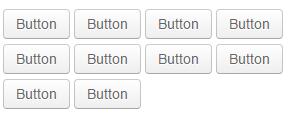
Code
<p data-uk-margin>
<button class="uk-button">...</button>
<button class="uk-button">...</button>
</p>
жіЁж„Ҹ й»ҳи®Өжғ…еҶөдёӢпјҢdataеұһжҖ§дёәе ҶеҸ зҡ„е…ғзҙ ж·»еҠ .uk-margin-small-top зұ»гҖӮеҰӮжһңйңҖиҰҒж·»еҠ жӣҙеӨ§зҡ„marginпјҢеҸӘйңҖиҰҒж·»еҠ {cls:".uk-margin-top"} йҖүйЎ№е°ұиЎҢгҖӮ
Padding
移йҷӨеқ—е…ғзҙ еҶ…зҡ„ padding пјҢж·»еҠ д»ҘдёӢзұ»дёӯзҡ„дёҖдёӘе°ұиЎҢдәҶгҖӮ
| Class | жҸҸиҝ° |
|---|---|
.uk-padding-remove | 移йҷӨжүҖжңүpadding. |
.uk-padding-top-remove | 移йҷӨйЎ¶йғЁpadding. |
.uk-padding-bottom-remove | 移йҷӨеә•йғЁpadding |
.uk-padding-vertical-remove | 移йҷӨйЎ¶йғЁе’Ңеә•йғЁpadding. |
Border еҚҠеҫ„
иҰҒдёәе…ғзҙ ж·»еҠ еңҶи§’пјҢж·»еҠ .uk-border-roundedеҚіеҸҜгҖӮиҰҒдҪҝз”ЁеңҶеҪўпјҢж·»еҠ .uk-border-circle еҚіеҸҜгҖӮ
Example
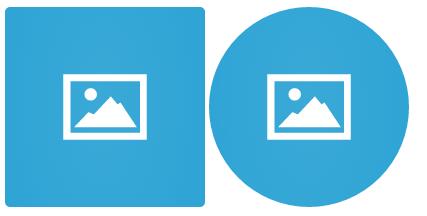
<img class="uk-border-rounded" src="" alt="">
<img class="uk-border-circle" src="" alt="">
ж ҮйўҳеҸҳеӨ§
дёәдәҶеўһеӨ§е№іжқҝз”өи„‘е’ҢеҸ°ејҸжңәдёӢж Үйўҳеӯ—дҪ“зҡ„еӨ§е°ҸпјҢеҸӘйңҖж·»еҠ .uk-heading-large зұ»гҖӮ
зӨәдҫӢ
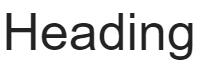
Code
<h1 class="uk-heading-large">...<h1>
е“‘иүІй“ҫжҺҘ
еҰӮжһңиҰҒеҺ»жҺүй“ҫжҺҘзҡ„й»ҳи®ӨйўңиүІпјҢеҸӘйңҖж·»еҠ .uk-link-muted зұ»еҲ°й”ҡе…ғзҙ жҲ–е®ғзҡ„зҲ¶е…ғзҙ гҖӮ
зӨәдҫӢ

Code
<a class="uk-link-muted">...<a>
<h1 class="uk-link-muted"><a>...<a><h1>
<ul class="uk-link-muted">
<li><a>...<a></li>
<li><a>...<a></li>
<li><a>...<a></li>
</ul>
еҸҜж»ҡеҠЁзҡ„йў„ж јејҸеҢ–ж–Үжң¬
ж·»еҠ .uk-scrollable-text зұ»и®ҫзҪ®дёҖдёӘжңҖеӨ§й«ҳеәҰпјҢ并жҸҗдҫӣдёҖдёӘеһӮзӣҙж»ҡеҠЁжқЎгҖӮиҝҷеҜ№йў„ж јејҸеҢ–зҡ„ж–Үжң¬жҳҜйқһеёёжңүз”Ёзҡ„пјҢе®ғеҸҜд»Ҙи®©дҪ зҡ„д»Јз Ғеқ—иҠӮзңҒжӣҙеӨҡзҡ„з©әй—ҙгҖӮ
зӨәдҫӢ
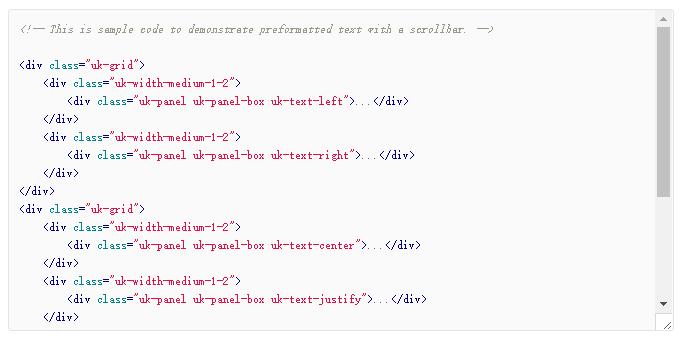
еҸҜж»ҡеҠЁзҡ„зӣ’еӯҗ
ж·»еҠ .uk-scrollable-box зұ»еҲӣе»әдёҖдёӘе…·жңүжңҖеӨ§й«ҳеәҰеҸҠеһӮзӣҙж»ҡеҠЁжқЎзҡ„зңӢиө·жқҘеғҸйқўжқҝзҡ„зӣ’еӯҗгҖӮе®ғеҸҜд»ҘеҢ…еҗ«д»»дҪ•зұ»еһӢзҡ„еҶ…е®№гҖӮ
зӨәдҫӢ
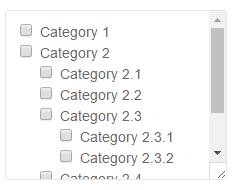
Code
<div class="uk-scrollable-box">
<ul class="uk-list">
<li><label><input type="checkbox">...</label></li>
<li><label><input type="checkbox">...</label></li>
</ul>
</div>
жәўеҮәе®№еҷЁ/Overflow container
еҪ“е®№еҷЁеҶ…йғЁзҡ„е…ғзҙ е®ҪеәҰи¶…иҝҮдәҶе®№еҷЁжң¬иә«пјҢеҸӘйңҖиҰҒдёәе®№еҷЁзҡ„ <div> е…ғзҙ ж·»еҠ дёҖдёӘ .uk-overflow-container зұ»пјҢе°ұиғҪдёәе®№еҷЁеёҰжқҘдёҖдёӘж°ҙе№іж–№еҗ‘зҡ„ж»ҡеҠЁжқЎгҖӮ еңЁе“Қеә”ејҸзҪ‘йЎөдёӯеӨ„зҗҶиЎЁж јж—¶еҫҲжңүз”ЁпјҢеӣ дёәиЎЁж јеҸҜиғҪеңЁжҹҗдәӣж–ӯзӮ№дјҡжҳҫеҫ—иҝҮдәҺе®ҪеӨ§гҖӮ
зӨәдҫӢ
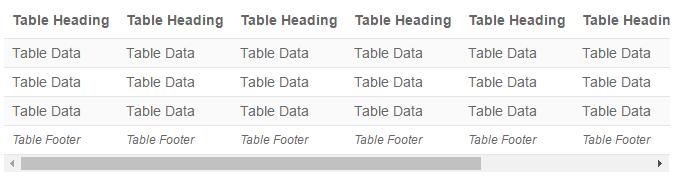
Code
<div class="uk-overflow-container">...</div>
жҳҫзӨәж•Ҳжһң
ж·»еҠ иҝҷдәӣзұ»дёӯзҡ„дёҖдёӘж”№еҸҳе…ғзҙ зҡ„ display еұһжҖ§гҖӮ
| Class | жҸҸиҝ° |
|---|---|
.uk-display-block | ејәеҲ¶е°Ҷе…ғзҙ ж”№еҸҳжҲҗеқ—е…ғзҙ гҖӮ |
.uk-display-inline | ејәеҲ¶е°Ҷе…ғзҙ ж”№еҸҳжҲҗеҶ…иҒ”е…ғзҙ гҖӮ |
.uk-display-inline-block | ејәеҲ¶е°Ҷе…ғзҙ ж”№еҸҳжҲҗеҶ…иҒ”еқ—е…ғзҙ гҖӮ |
еҸҜи§ҒжҖ§ж•Ҳжһң
| Class | жҸҸиҝ° |
|---|---|
.uk-hidden | еңЁжүҖжңүи®ҫеӨҮдёҠйҡҗи—ҸиҜҘе…ғзҙ гҖӮ |
.uk-hidden-touch | еңЁи§ҰжҺ§и®ҫеӨҮдёҠйҡҗи—Ҹ |
.uk-hidden-notouch | еңЁйқһи§ҰжҺ§и®ҫеӨҮдёҠйҡҗи—Ҹ |
.uk-invisible | йҡҗи—ҸиҜҘе…ғзҙ пјҢдҪҶжҳҜдёҚеңЁжөҒйҮҸдёҠеҲ йҷӨиҜҘе…ғзҙ гҖӮ |
.uk-visible-hover | жӮ¬еҒңж—¶йҖҡиҝҮ display: blockжқҘжҳҫзӨәйҡҗи—Ҹзҡ„еҶ…е®№гҖӮе°ҶиҝҷдёӘзұ»ж·»еҠ еҲ°зҲ¶е…ғзҙ дёӯгҖӮ |
.uk-visible-hover-inline | жӮ¬еҒңж—¶йҖҡиҝҮ display: inline-block жқҘжҳҫзӨәйҡҗи—Ҹзҡ„еҶ…е®№гҖӮе°ҶиҝҷдёӘзұ»ж·»еҠ еҲ°зҲ¶е…ғзҙ дёӯгҖӮ |
Example
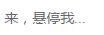
Markup
<div class="uk-visible-hover">
<div class="uk-hidden">...</div>
</div>
е“Қеә”ејҸеҸҜи§ҒжҖ§
дҪ еҸҜд»ҘеңЁзү№е®ҡзҡ„и§ҶеҸЈе®ҪеәҰдёӢеҜ№еҶ…е®№иҝӣиЎҢжҳҫзӨәжҲ–йҡҗи—ҸгҖӮйҖҡиҝҮи®ҫзҪ®ж–ӯзӮ№еҸҳйҮҸеҸҜд»ҘеҫҲе®№жҳ“зҡ„иҝӣиЎҢдҝ®ж”№гҖӮз”ұдәҺдёҚеҗҢи®ҫеӨҮзҡ„е°әеҜёеҸҳеҫ—и¶ҠжқҘи¶ҠжЁЎзіҠпјҢжүҖд»Ҙзұ»зҡ„еҗҚз§°дҝқжҢҒйҖҡз”ЁжҖ§иҖҢдёҚжҸҗеҸҠд»»дҪ•е…·дҪ“зҡ„и®ҫеӨҮеҗҚз§°гҖӮ
| Class | Small (жүӢжңә) жңҖеӨ§ 767 | Medium (е№іжқҝ) 768 еҲ° 959 | Large (PC) 960 д»ҘдёҠ |
|---|---|---|---|
.uk-visible-small | еҸҜи§ҒVisible | йҡҗи—ҸHidden | йҡҗи—ҸHidden |
.uk-visible-medium | йҡҗи—ҸHidden | еҸҜи§ҒVisible | йҡҗи—ҸHidden |
.uk-visible-large | йҡҗи—ҸHidden | йҡҗи—ҸHidden | еҸҜи§ҒVisible |
.uk-hidden-small | йҡҗи—ҸHidden | еҸҜи§ҒVisible | еҸҜи§ҒVisible |
.uk-hidden-medium | еҸҜи§ҒVisible | йҡҗи—ҸHidden | еҸҜи§ҒVisible |
.uk-hidden-large | еҸҜи§ҒVisible | еҸҜи§ҒVisible | йҡҗи—ҸHidden |